Brother HL-1210WE, HL-1222WE, HL-1223WE User Manual
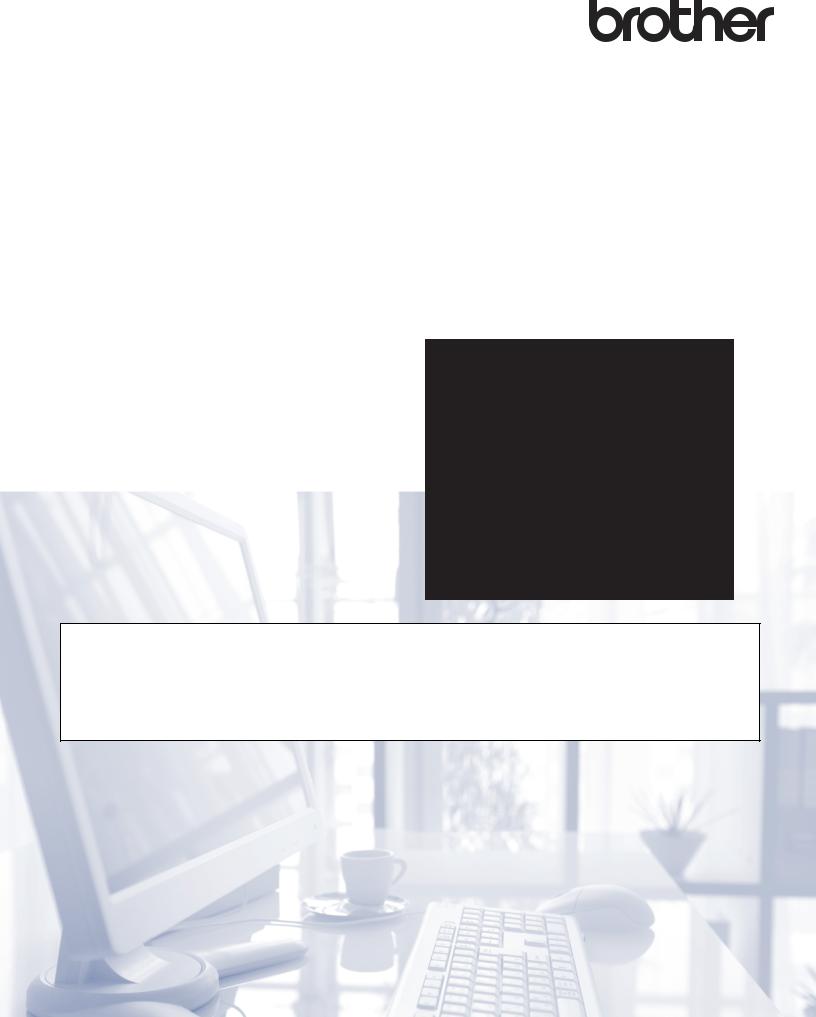
Příručka uživatele
Laserová tiskárna Brother
HL-1200(E)
HL-1202(E)
HL-1210W(E)
HL-1212W
Pro zrakově postižené uživatele
Tuto příručku uživatele můžete číst pomocí softwaru Screen Reader pro „převod textu z obrazovky na mluvené slovo“.
Před použitím musíte zařízení nejdříve sestavit a nainstalovat ovladač.
Tiskárnu sestavte podle pokynů uvedených v Stručném návodu k obsluze. Výtisk naleznete v krabici. Přečtěte si celou Příručku uživatele ještě před použitím zařízení.
Navštivte nás na http://support.brother.com, kde naleznete odpovědi na nejčastěji kladené otázky (FAQ), technickou podporu, obslužné programy a aktuální ovladače.
Poznámka: Některé modely nejsou ve všech zemích k dispozici.
Verze 0
CZE
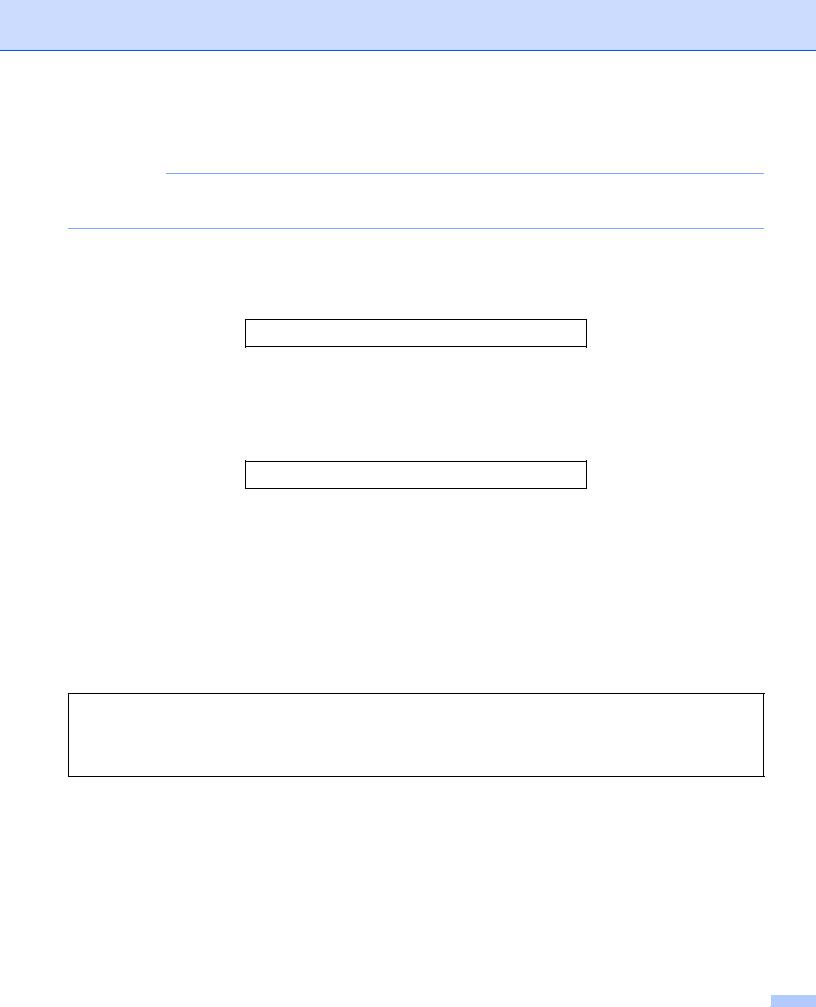
Telefonní čísla společnosti Brother
DŮLEŽITÉ
Pro technickou pomoc je nutné kontaktovat zákaznický servis Brother nebo svého místního prodejce společnosti Brother.
Registrace výrobku
Vyplňte prosím Registraci záručního listu výrobku Brother, nebo nový výrobek zaregistrujte přímo na internetové adrese
http://www.brother.com/registration
Nejčastěji kladené dotazy (FAQ)
Brother Solutions Center je trvalým zdrojem aktuálních informací potřebných pro vaši tiskárnu. Můžete si odtud stáhnout nejnovější ovladače, programy a obslužné programy, dále si můžete přečíst dotazy jiných uživatelů včetně tipů na odstranění závad a naučit se svoji tiskárnu co nejlépe používat.
http://support.brother.com
Zde si můžete zkontrolovat aktuální ovladače Brother.
Autorizovaný servis
Navštivte internetové stránky http://www.brother.com, kde naleznete kontakt na nejbližší zastoupení společnosti Brother.
Umístění servisních středisek
Kontakt na servisní střediska vám sdělí místní autorizovaný prodejce. Adresy a informace o telefonních kontaktech na zastoupení v Evropě najdete na http://www.brother.com po výběru příslušné země.
Internetové adresy
Globální webové stránky Brother: http://www.brother.com
Nejčastěji kladené dotazy (FAQ), technická podpora a technické dotazy, aktuální ovladače a obslužné programy: http://support.brother.com
i
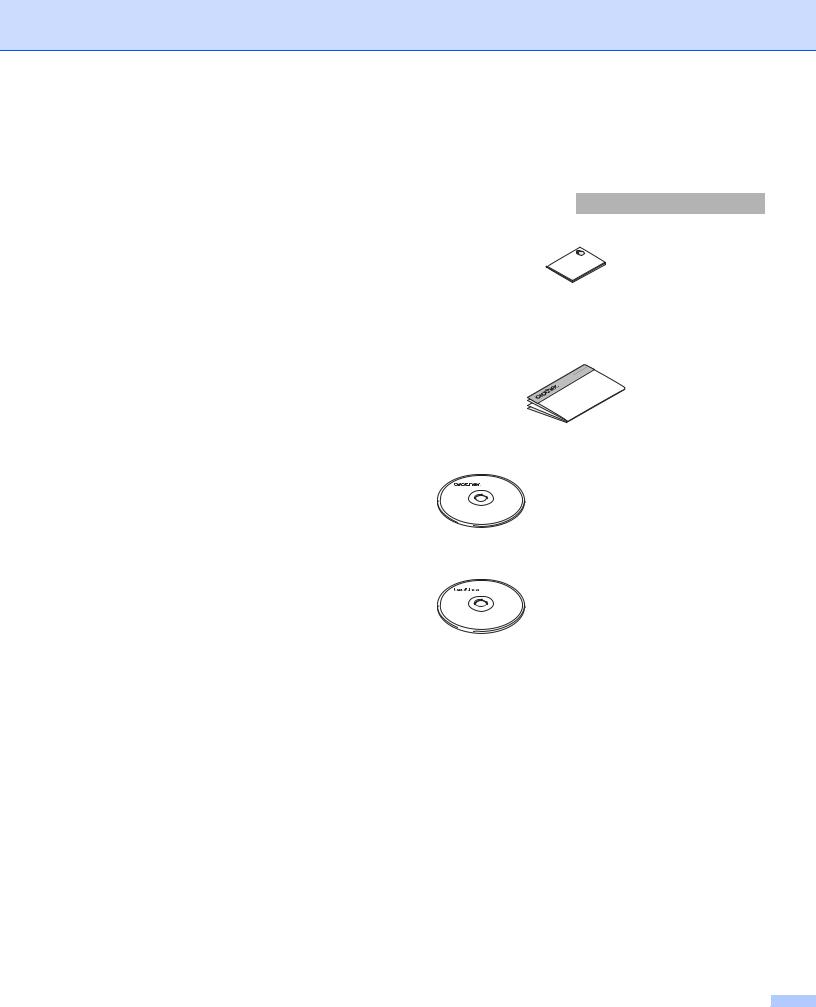
Příručky uživatele a kde je najít?
Která příručka? |
Co v ní je? |
|
Kde je? |
|
Uživatelé Windows |
|
Uživatelé Macintosh |
||
|
|
|
||
Příručka bezpečnosti |
Tuto příručku si přečtěte |
|
|
|
výrobku |
jako první. Před instalací |
|
|
|
|
zařízení si prosím přečtěte |
|
|
|
|
Bezpečnostní pokyny. V |
|
|
|
|
této příručce naleznete |
|
|
|
|
rovněž informace o |
http://support.brother.com |
||
|
ochranných známkách a |
|
|
|
|
právních omezeních. |
|
|
|
|
|
|
|
|
Stručný návod k |
Postupujte podle pokynů k |
|
|
|
obsluze |
instalaci zařízení a |
|
|
|
|
ovladačů i programu pro |
|
|
|
|
váš operační systém a typ |
|
|
|
|
připojení. |
|
|
|
|
|
http://support.brother.com |
||
|
|
|
|
|
Příručka uživatele |
Informace o operacích |
|
|
http://support.brother.com |
|
tisku, výměně spotřebního |
|
|
|
|
materiálu a rutinní údržbě. |
|
|
|
|
Obsaženy jsou rovněž tipy |
|
|
|
|
na odstraňování problémů. |
|
|
|
|
|
http://support.brother.com |
|
|
|
|
|
|
|
Příručka síťových |
Tato příručka poskytuje |
|
|
http://support.brother.com |
aplikací |
užitečné informace o |
|
|
|
(HL-1210W(E) a |
nastaveních bezdrátové |
|
|
|
sítě a o bezpečnostních |
|
|
|
|
HL-1212W) |
|
|
|
|
nastaveních pomocí |
|
|
|
|
|
|
|
|
|
|
přístroje Brother. Najdete |
http://support.brother.com |
|
|
|
zde také informace o |
|
|
|
|
podporovaných |
|
|
|
|
protokolech pro přístroj a |
|
|
|
|
detailní tipy pro |
|
|
|
|
odstraňování problémů. |
|
|
|
|
|
|
|
|
Příručka |
V této příručce jsou |
http://support.brother.com |
||
tisku/skenování pro |
obsaženy užitečné |
|
|
|
mobily |
informace o tisku z |
|
|
|
(HL-1210W(E) a |
mobilního zařízení a |
|
|
|
skenování z přístroje |
|
|
|
|
HL-1212W) |
|
|
|
|
Brother do mobilního |
|
|
|
|
|
|
|
|
|
|
zařízení přes připojení k síti |
|
|
|
|
Wi-Fi®. |
|
|
|
ii
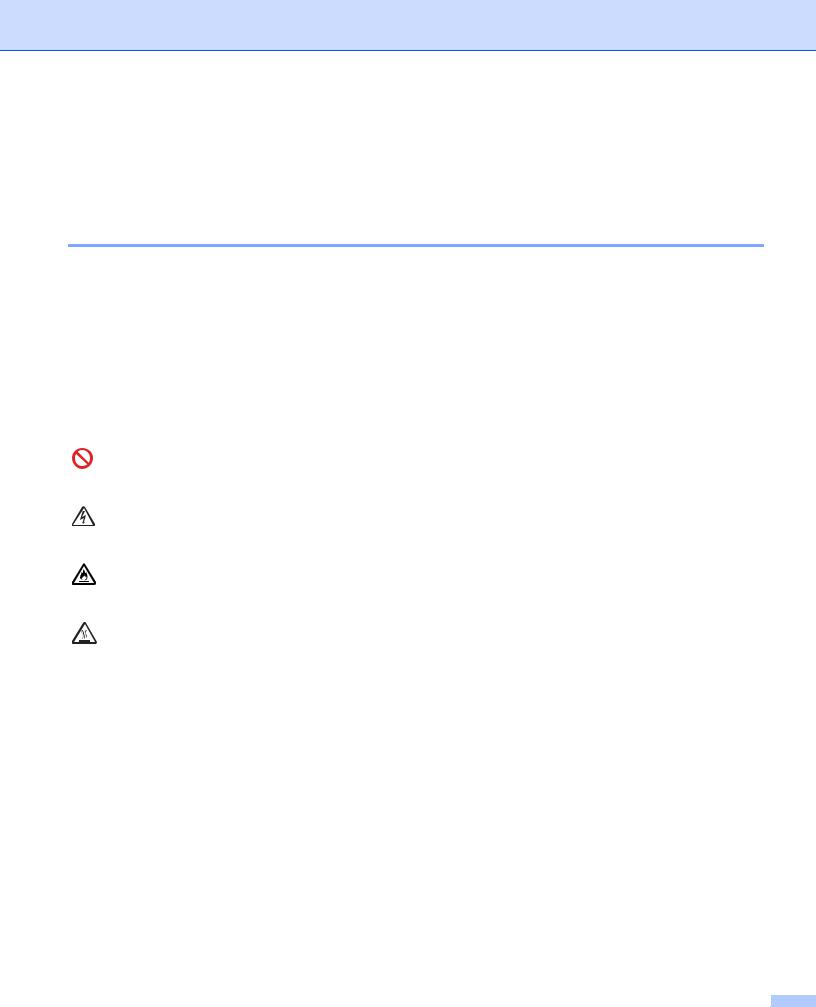
Použití dokumentace
Děkujeme vám za zakoupení zařízení Brother! Prostudování dokumentace vám pomůže maximálně využít vaše zařízení.
Symboly a pravidla použitá v této dokumentaci
V celé dokumentaci se používají následující symboly a obecné zásady.
 VAROVÁNÍ
VAROVÁNÍ
DŮLEŽITÉ POZNÁMKA
Tučné
Kurzíva
VAROVÁNÍ označuje potenciálně nebezpečnou situaci, která může, pokud nastane, mít za následek velmi vážné poranění nebo smrt.
DŮLEŽITÉ označuje potenciálně nebezpečnou situaci, která může, pokud nastane, mít za následek škodu na majetku nebo vyřazení produktu z funkce.
POZNÁMKA určuje provozní prostředí, podmínky instalace nebo speciální podmínky použití.
Ikony zákazu značí činnosti, které se nesmějí provádět.
Varování před možným nebezpečím úrazu elektrickým proudem.
Ikony hrozby požáru vás varují před možností vzniku požáru.
Tato ikona varuje před nebezpečím dotyku s horkými částmi přístroje.
Tučný text označuje tlačítka na ovládacím panelu zařízení nebo na obrazovce počítače.
Kurzíva zdůrazňuje důležitý fakt nebo vás odkazuje na související téma.
iii
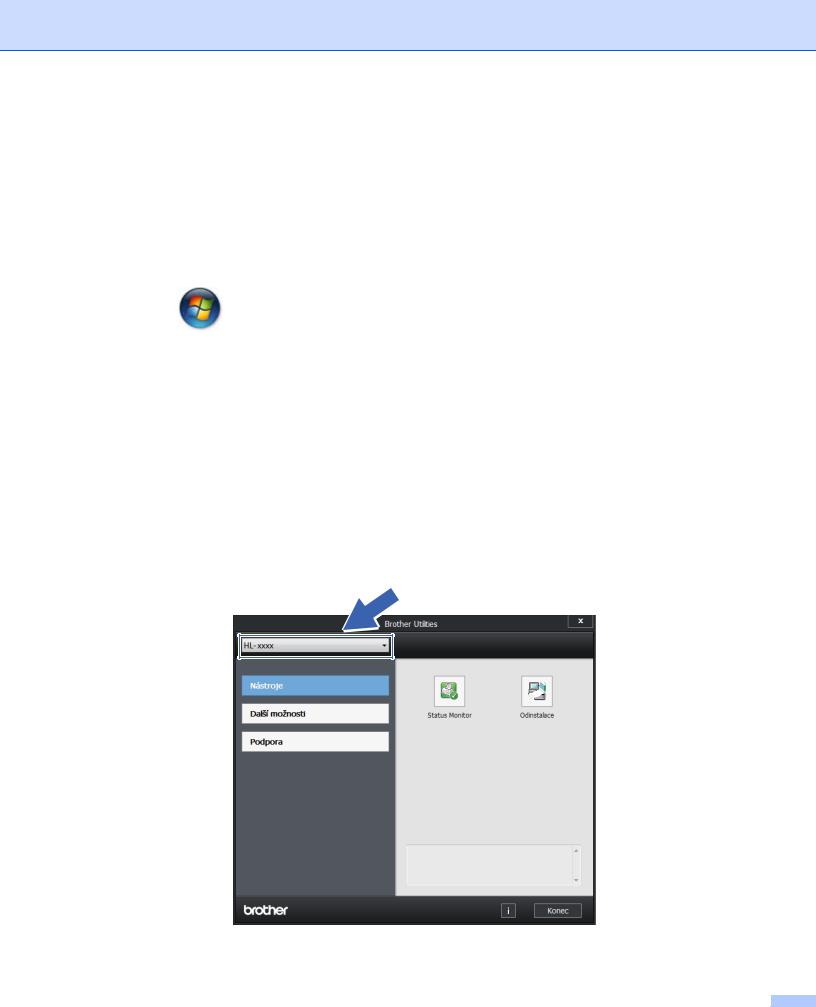
Přístup k nástrojům Brother Utilities (Windows®)
Brother Utilities  jsou spouštěčem aplikací, který nabízí pohodlný přístup ke všem aplikacím společnosti Brother nainstalovaným na zařízení.
jsou spouštěčem aplikací, který nabízí pohodlný přístup ke všem aplikacím společnosti Brother nainstalovaným na zařízení.
a (Windows® XP, Windows Vista®, Windows® 7, Windows Server® 2003, Windows Server® 2008 a Windows Server® 2008 R2)
Klikněte na |
(Start) > Všechny programy > Brother > Brother Utilities. |
(Windows® 8 a Windows Server® 2012)
Klepněte či dvakrát klikněte na  (Brother Utilities) buď na obrazovce Start, nebo na ploše. (Windows® 8.1 a Windows Server® 2012 R2)
(Brother Utilities) buď na obrazovce Start, nebo na ploše. (Windows® 8.1 a Windows Server® 2012 R2)
Přemístěte kurzor myši do dolního levého rohu obrazovky Start a klepněte na  (pokud používáte zařízení s dotykovou obrazovkou, proveďte přetažení nahoru ze spodní části obrazovky Start, pro
(pokud používáte zařízení s dotykovou obrazovkou, proveďte přetažení nahoru ze spodní části obrazovky Start, pro
zobrazení obrazovky Aplikace). Když se objeví obrazovka Aplikace, klepněte či poklepejte na  (Brother Utilities).
(Brother Utilities).
b Vyberte váš přístroj.
c Vyberte operaci, kterou chcete použít.
iv
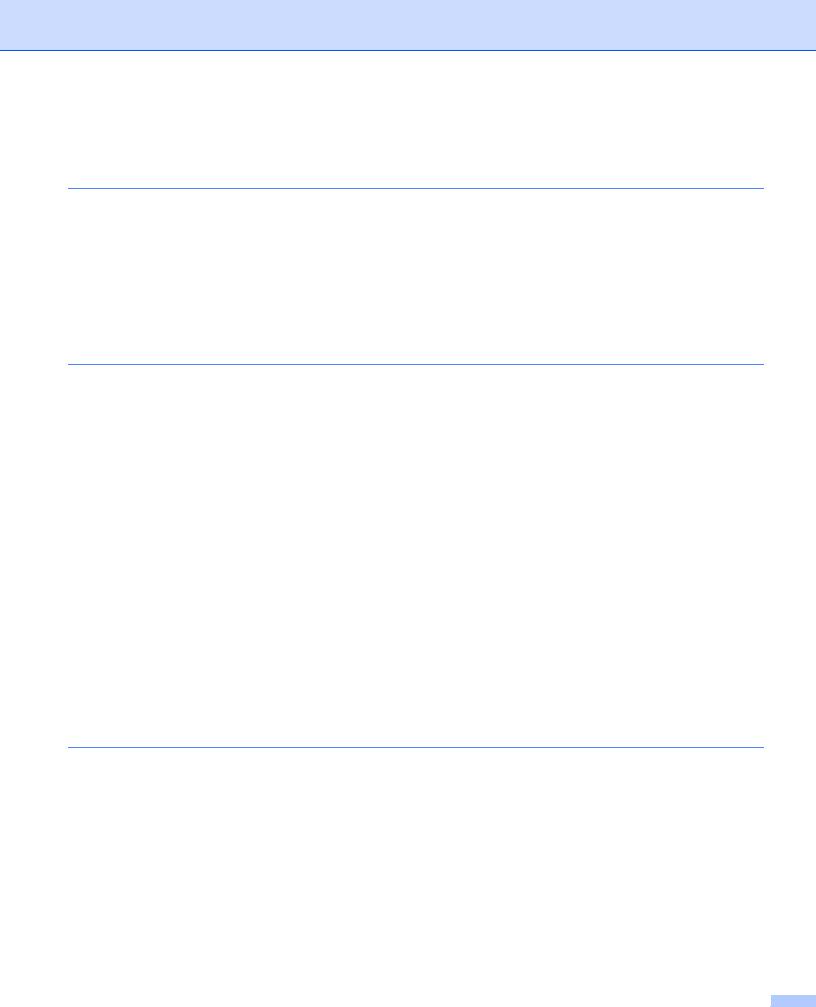
Obsah |
|
|
1 |
Způsoby tisku |
1 |
|
O tomto zařízení ........................................................................................................................................ |
1 |
|
Stručný popis zařízení ......................................................................................................................... |
1 |
|
Použitelný papír......................................................................................................................................... |
2 |
|
Doporučený papír a tisková média ...................................................................................................... |
2 |
|
Kapacita zásobníku papíru .................................................................................................................. |
2 |
|
Oboustranný tisk........................................................................................................................................ |
3 |
|
Pokyny pro oboustranný tisk ............................................................................................................... |
3 |
|
Ruční oboustranný tisk ........................................................................................................................ |
4 |
2 |
Ovladač a programové vybavení |
5 |
|
Tiskový ovladač......................................................................................................................................... |
5 |
|
Tisk dokumentu ................................................................................................................................... |
6 |
|
Nastavení ovladače tiskárny................................................................................................................ |
7 |
|
Windows® .................................................................................................................................................. |
8 |
|
Přístup k nastavení ovladače tiskárny ................................................................................................. |
8 |
|
Vlastnosti tiskového ovladače pro systém Windows® ......................................................................... |
8 |
|
Složka Základní ................................................................................................................................... |
9 |
|
Složka Pokročilé ................................................................................................................................ |
15 |
|
Karta Tiskové profily .......................................................................................................................... |
21 |
|
Složka Nastavení zařízení................................................................................................................. |
23 |
|
Podpora ............................................................................................................................................. |
24 |
|
Odinstalování tiskového ovladače ..................................................................................................... |
26 |
|
Status Monitor ................................................................................................................................... |
27 |
|
Macintosh ................................................................................................................................................ |
29 |
|
Vlastnosti tiskového ovladače (Macintosh)........................................................................................ |
29 |
|
Volba možností nastavení strany ...................................................................................................... |
29 |
|
Odebrání tiskového ovladače ............................................................................................................ |
36 |
|
Sledování stavu ................................................................................................................................. |
36 |
|
Programové vybavení.............................................................................................................................. |
38 |
|
Remote Printer Console (pouze Windows® HL-1200(E) a HL-1202(E)) ........................................... |
38 |
|
Programy pro sítě (pouze HL-1210W(E) a HL-1212W)..................................................................... |
38 |
3 |
Obecné informace |
39 |
|
Ovládací panel......................................................................................................................................... |
39 |
|
LED diody .......................................................................................................................................... |
39 |
|
Indikace servisního hlášení ............................................................................................................... |
44 |
|
Spínač vypínač napájení ................................................................................................................... |
44 |
|
Vytiskněte stránku s nastavením tiskárny................................................................................................ |
46 |
|
Použití hlavního vypínače napájení................................................................................................... |
46 |
|
Z ovladače tiskárny............................................................................................................................ |
46 |
|
Úsporné funkce........................................................................................................................................ |
47 |
|
Úspora toneru.................................................................................................................................... |
47 |
|
Čas přechodu do režimu spánku....................................................................................................... |
47 |
|
Režim hlubokého spánku .................................................................................................................. |
47 |
|
Automatické vypnutí .......................................................................................................................... |
48 |
|
|
v |
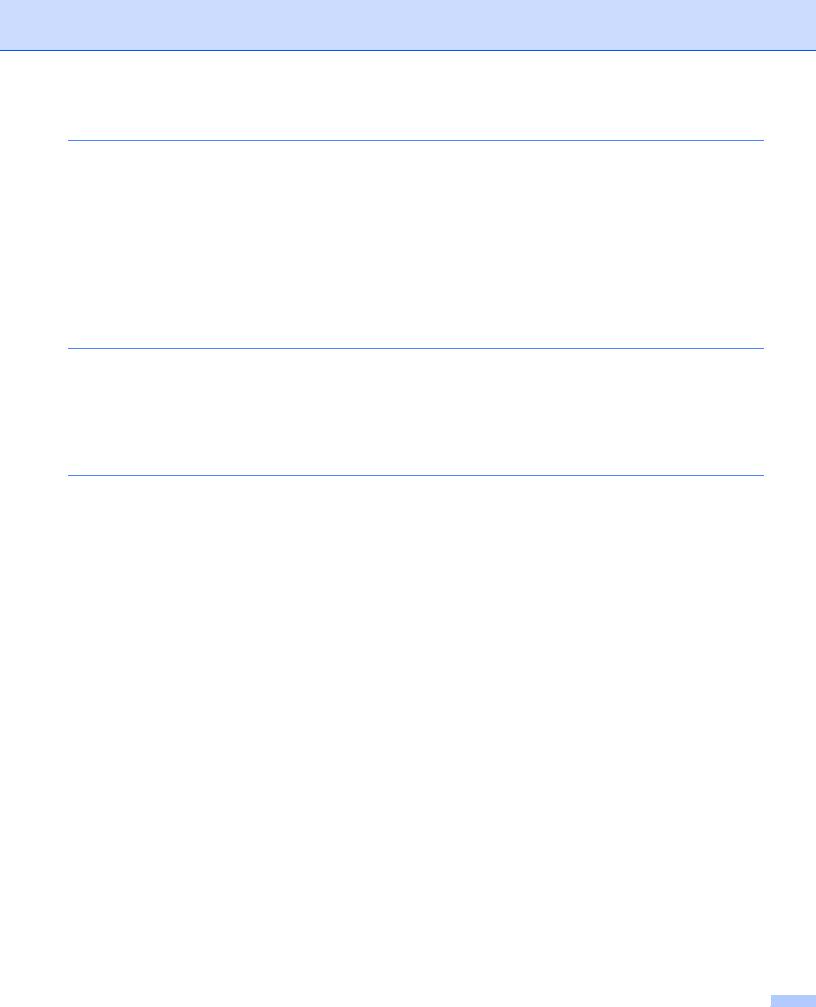
A |
Řešení problémů a další informace |
49 |
|
Spotřební materiál ................................................................................................................................... |
49 |
|
Nastavení toneru ..................................................................................................................................... |
50 |
|
Identifikace závady .................................................................................................................................. |
51 |
|
Chybová hlášení v monitoru stavu........................................................................................................... |
52 |
|
Zvýšení kvality tisku................................................................................................................................. |
53 |
|
Uvíznutí papíru ........................................................................................................................................ |
57 |
|
Pokud máte se zařízením potíže ............................................................................................................. |
61 |
|
Čištění a kontrola zařízení....................................................................................................................... |
64 |
|
Informace o zařízení................................................................................................................................ |
65 |
|
Standardní nastavení ........................................................................................................................ |
65 |
B |
Specifikace |
67 |
|
Obecné .................................................................................................................................................... |
67 |
|
Tisková média.......................................................................................................................................... |
69 |
|
Důležité informace týkající se volby papíru ............................................................................................. |
70 |
|
Tiskárna................................................................................................................................................... |
71 |
|
Síť (LAN) (pouze HL-1210W(E) a HL-1212W) ........................................................................................ |
72 |
C |
Rejstřík |
73 |
vi
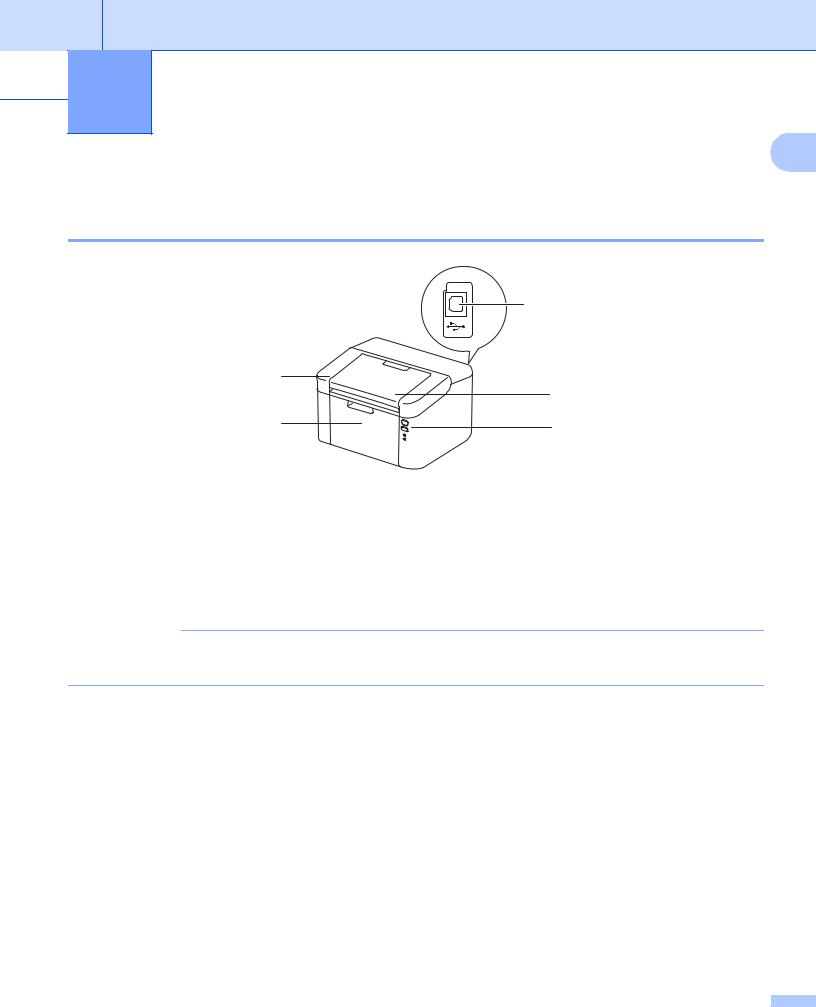
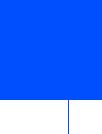 1 Způsoby tisku
1 Způsoby tisku
1
O tomto zařízení
Stručný popis zařízení
5
1
3
4 |
2 |
1Horní kryt
2Ovládací panel
3Rozkládací opěrka horního výstupu papíru (opěrka)
4Zásobník papíru
5USB port
POZNÁMKA
Další informace o indikaci stavu zařízení prostřednictvím LED viz LED diody uu strana 39. Popis funkcí tlačítek Vyp/Zap viz Spínač vypínač napájení uu strana 44.
1
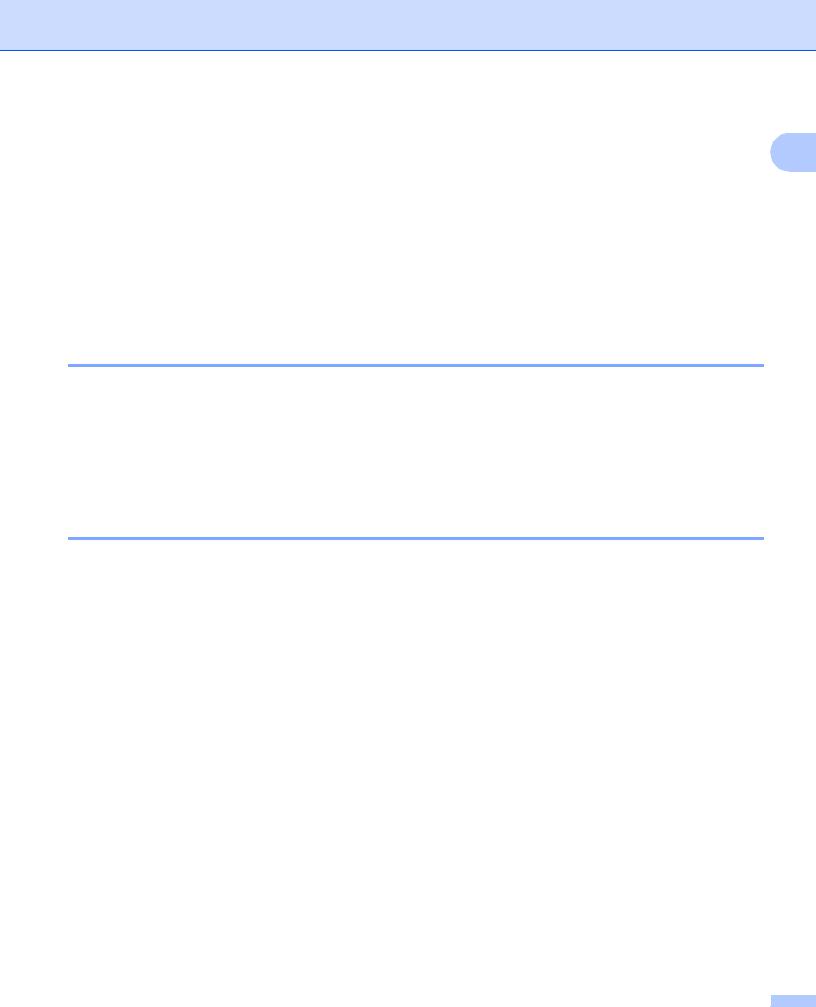
Způsoby tisku
Použitelný papír
1
Kvalita tisku se může odvíjet od typu papíru, který používáte. Pro dosažení nejlepších výsledků postupujte podle pokynů níže:
Do zásobníku papíru NEVKLÁDEJTE současně různé typy papíru, může to vést k jeho uvíznutí nebo chybnému podání.
Pro správný tisk je třeba nastavit v softwarové aplikaci stejný rozměr papíru, jaký je vložen do zásobníku.
Nedotýkejte se tištěného povrchu ihned po vytisknutí.
Před zakoupením většího množství papíru nejdříve otestujte, zdali je vhodný k tisku s touto tiskárnou.
Doporučený papír a tisková média
Typ papíru |
Položka |
Standardní papír |
Xerox Premier TCF 80 g/m2 |
|
Xerox Business 80 g/m2 |
Recyklovaný papír |
Steinbeis Evolution White 80 g/m2 |
Kapacita zásobníku papíru
Rozměr papíru |
Typy papíru |
Počet listů |
Gramáž papíru |
A4, Letter, Legal, Folio 1, |
Standardní papír a |
Až 150 listů (80 g/m2) |
65–105 g/m2 |
A5, A5 (dlouhý okraj), B5, |
recyklovaný papír |
|
|
Executive |
|
|
|
|
|
|
|
1 Velikost Folio je 215,9 mm x 330,2 mm.
2
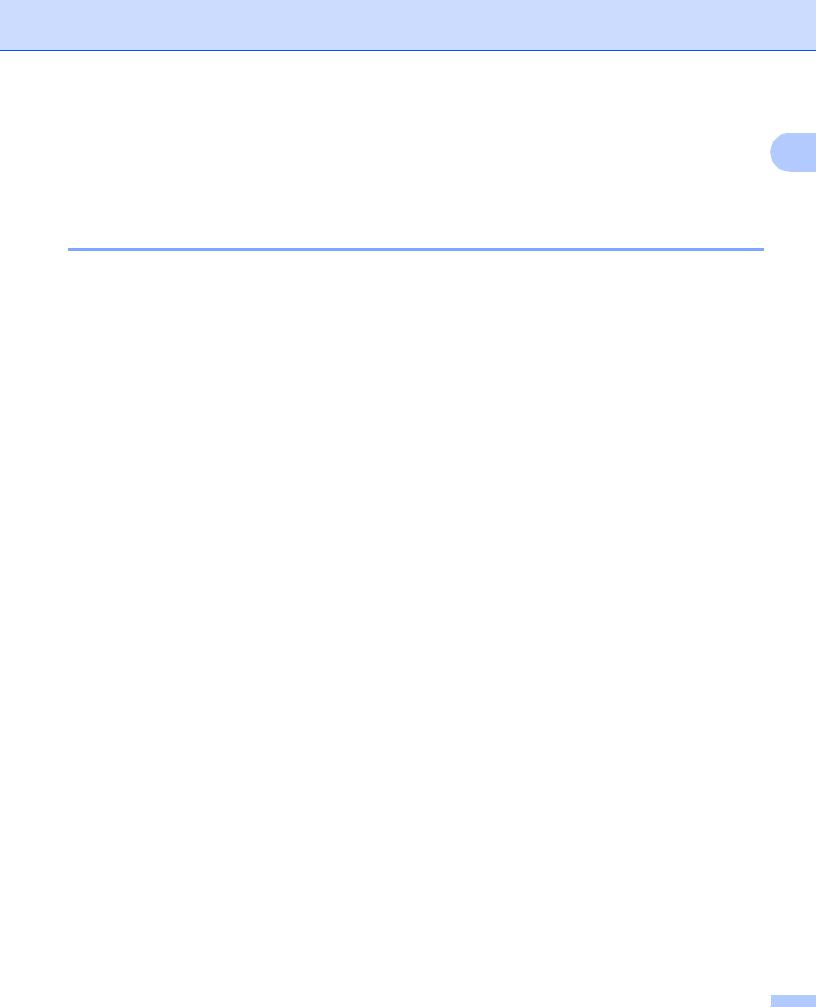
Způsoby tisku
Oboustranný tisk
1
Všechny dodávané ovladače tiskárny umožňují oboustranný tisk. Další informace o tom jak nastavit parametry viz Duplex / Brožura uu strana 11 pro Windows® a Oboustranný tisk uu strana 35 pro Macintosh.
Pokyny pro oboustranný tisk
Pokud je papír příliš tenký, může se mačkat.
Pokud je papír zvlněný, vyrovnejte ho a založte zpět do zásobníku. Pokud se papír opakovaně vlní, vyměňte jej.
Pokud se papír nepodává správným způsobem, může se zvlnit. Papír vyjměte a vyrovnejte. Pokud se papír opakovaně vlní, vyměňte jej.
Použijete-li ruční oboustranný tisk, může dojít k uvíznutí papíru nebo ke snížení kvality tisku. (Při uvíznutí papíru se řiďte pokyny uvedenými v části Uvíznutí papíru uu strana 57. Při problémech s tiskem se řiďte pokyny uvedenými v části Zvýšení kvality tisku uu strana 53.)
3
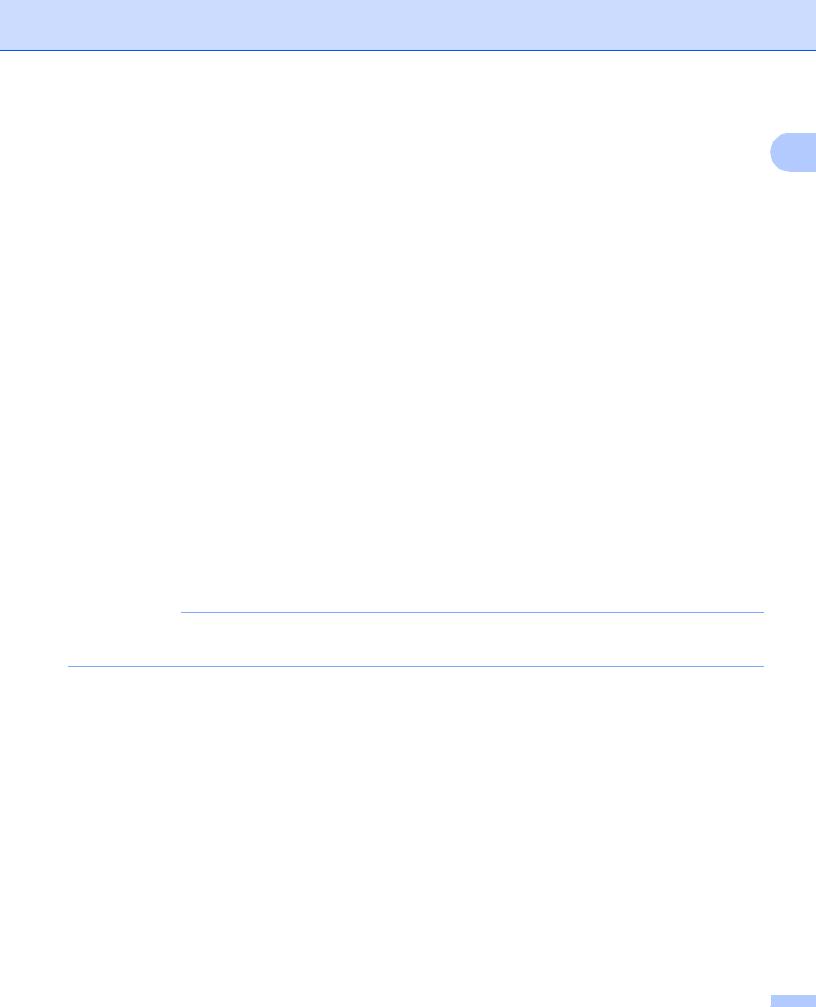
Způsoby tisku
Ruční oboustranný tisk
|
1 |
|
Používáte-li tiskový ovladač se systémem Macintosh, podrobnosti naleznete v části Ruční duplexní režim |
||
|
||
uu strana 35. |
|
Ruční oboustranný tisk přes tiskový ovladač Windows®
a Z každé roletové nabídky ovladače tiskárny vyberte následující nastavení.
Rozměr papíru
Můžete používat všechny velikosti papíru stanovené pro zásobník, který používáte.
Typ papíru
Můžete používat všechny typy papíru stanovené pro zásobník, který používáte.
Duplex / Brožura Vyberte Duplex (ručně).
Typ duplexního režimu v Nastavení duplexu
Existují čtyři možnosti pro každou orientaci. (Viz Duplex / Brožura uu strana 11.)
Okraj pro vazbu v Nastavení duplexu
Můžete zadat velikost odsazení. (Viz Duplex / Brožura uu strana 11.)
Informace o dalších nastaveních naleznete v části Ovladač a programové vybavení v 2. kapitole.
b Odešlete data do tiskárny. Zařízení nejdříve vytiskne všechny sudé stránky dokumentu. Poté vám ovladač Windows® zobrazí zprávu (v roletovém menu), abyste opětovně vložili papír k vytištění lichých stránek.
POZNÁMKA
Před opětovným vložením papíru jej dobře srovnejte, aby nedošlo k uvíznutí. Nedoporučujeme příliš tenký nebo silný papír.
4

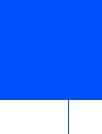 2 Ovladač a programové vybavení
2 Ovladač a programové vybavení
Tiskový ovladač
2
Tiskový ovladač je programové vybavení, které překládá data z formátu používaného počítačem do formátu, který vyžaduje určitá tiskárna. Tímto formátem je obvykle jazyk pro popis stránky (PDL).
Tiskový ovladač pro podporované verze Windows® je an CD-ROM, který dodáváme s produktem, a pro Macintosh je k dispozici na Brother Solutions Center na adrese http://support.brother.com. Ovladače nainstalujte podle pokynů popsaných v příručce Stručný návod k obsluze. Aktuální tiskové ovladače pro
Windows® a Macintosh si můžete stáhnout z Brother Solutions Center na webových stránkách na adrese:
http://support.brother.com
Pro Windows®
Tiskový ovladač Windows® (nejvhodnější tiskový ovladač pro tento přístroj)
Pro Macintosh
Tiskový ovladač Macintosh (nejvhodnější tiskový ovladač pro tento přístroj)
Pro Linux® 1 2
Tiskový ovladač LPR
Tiskový ovladač CUPS
1Další informace a ovladače ke stažení pro Linux najdete na stránce pro váš model na adrese http://support.brother.com nebo použijte odkaz na CD-ROMu, který byl dodán s produktem.
2V závislosti na vaší distribuci systému Linux se může stát, že ovladač není dostupný nebo bude vydán až po prvotním prodeji vašeho modelu.
5

Ovladač a programové vybavení
Tisk dokumentu
Když zařízení přijme data z vašeho počítače, zahájí tisk podáním papíru ze zásobníku papíru. Do zásobníku |
|
papíru můžete založit standardní papír nebo recyklovaný papír. (Viz Kapacita zásobníku papíru |
2 |
uu strana 2.) |
a V aplikaci vyberte příkaz Tisk.
Pokud jsou v počítači nainstalovány i jiné ovladače tiskáren, vyberte ve své programové aplikaci v nabídce Tisk a Nastavení tisku jako svůj ovladač tiskárny Brother HL-XXXX (kde XXXX je název vašeho modelu) a poté zahajte tisk kliknutím na OK nebo Tisk.
b Počítač odešlete data do tiskárny. Dioda Připraveno LED ( ) zabliká.
) zabliká.
c Když zařízení dokončí tisk, skončí blikání LED ( ) diody Připraveno.
) diody Připraveno.
POZNÁMKA
•Velikost a orientaci papíru můžete zvolit ve svém aplikačním programu.
•Pokud aplikační program nepodporuje vaši vlastní velikost papíru, vyberte další největší velikost papíru.
•Poté upravte oblast tisku změnou pravého a levého okraje v aplikačním programu.
6

Ovladač a programové vybavení
Nastavení ovladače tiskárny
Při tisku z počítače lze změnit následující nastavení:
Rozměr papíru
Orientace
Kopií
Typ papíru
Kvalita tisku (Pro HL-1200(E) a HL-1202(E)) Rozlišení (Pro HL-1210W(E) a HL-1212W)
Nastavení tisku
Soutisk
Duplex / Brožura
Náhled tisku
Zvětšení/zmenšení
Otočení textu
Použití vodoznaku
Tisk záhlaví – zápatí
Úspora toneru
Administrátor
Nastavení sytosti
Zlepšit kvalitu tisku
Přeskočit prázdnou stránku
Vytisknout text černě
Archiv tisku
Tiskový profil
2
7
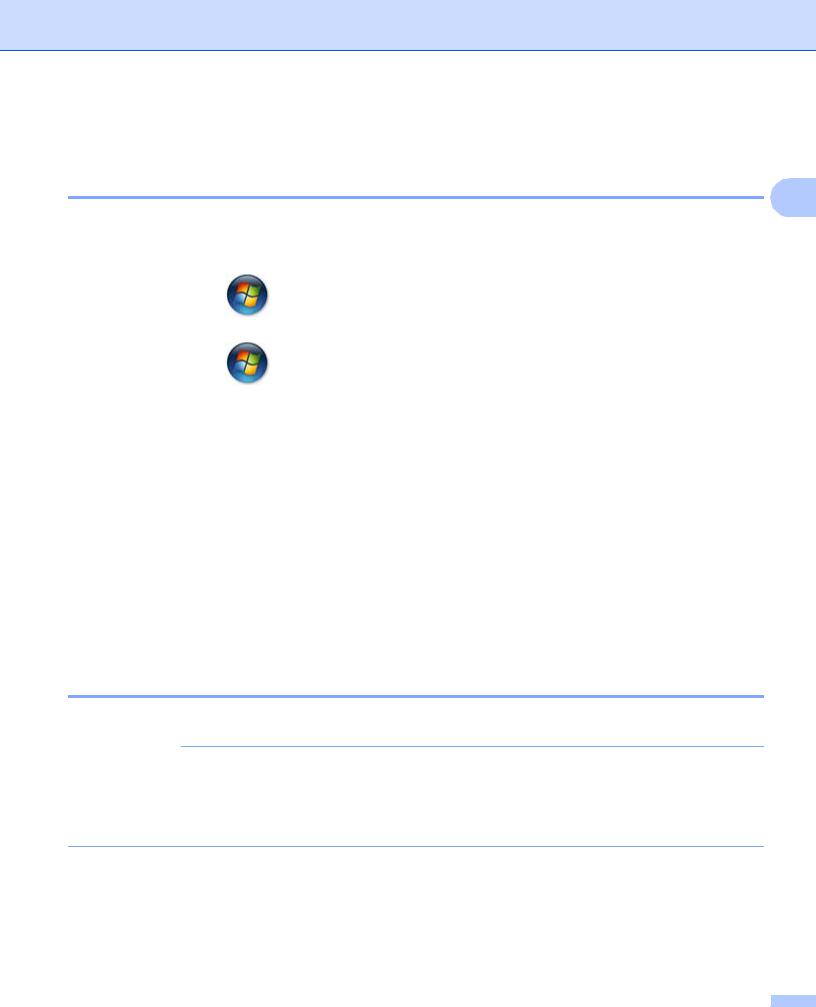
Ovladač a programové vybavení
Windows®
Přístup k nastavení ovladače tiskárny
2
a (Pro systémy Windows® XP a Windows Server® 2003) Klikněte na tlačítko Start a pak Tiskárny a faxy.
(Pro systémy Windows Vista® a Windows Server® 2008)
Klikněte na tlačítko |
(Start), Ovládací panely, Hardware a zvuk, a potom na Tiskárny. |
(Pro systémy Windows® 7 a Windows Server® 2008 R2) |
|
Klikněte na tlačítko |
(Start) a potom klikněte na Zařízení a tiskárny. |
(Pro Windows® 8)
Přesuňte kurzor myši do pravého dolního rohu plochy. Zobrazí se nabídka, ve které klikněte na
Nastavení, a potom klikněte na Ovládací panely. Ve skupině Hardware a zvuk klikněte na Zobrazit zařízení a tiskárny.
(Pro Windows Server® 2012 a Windows Server® 2012 R2)
Přesuňte kurzor myši do pravého dolního rohu plochy. Zobrazí se nabídka, ve které klikněte na
Nastavení, a potom klikněte na Ovládací panely. Ve skupině Hardware klikněte na Zobrazit zařízení a tiskárny.
b Klikněte pravým tlačítkem na ikonu Brother HL-XXXX (kde XXXX je název modelu) a je-li to zapotřebí, zvolte Vlastnosti tiskárny (Vlastnosti) a Brother HL-XXXX. Zobrazí se dialogové okno vlastností tiskárny.
c Zvolte složku Obecné, a poté klikněte na tlačítko Předvolby... (Předvolby tisku...).
Vlastnosti tiskového ovladače pro systém Windows®
Bližší informace naleznete v textu Nápověda k ovladači tiskárny.
POZNÁMKA
•Snímky obrazovek v této části jsou z Windows® 7. Obrazovky na vašem PC mohou být odlišné podle toho, jaký používáte operační systém.
•Informace o přístupu k nastavení ovladače tiskárny naleznete v části Přístup k nastavení ovladače tiskárny uu strana 8.
8
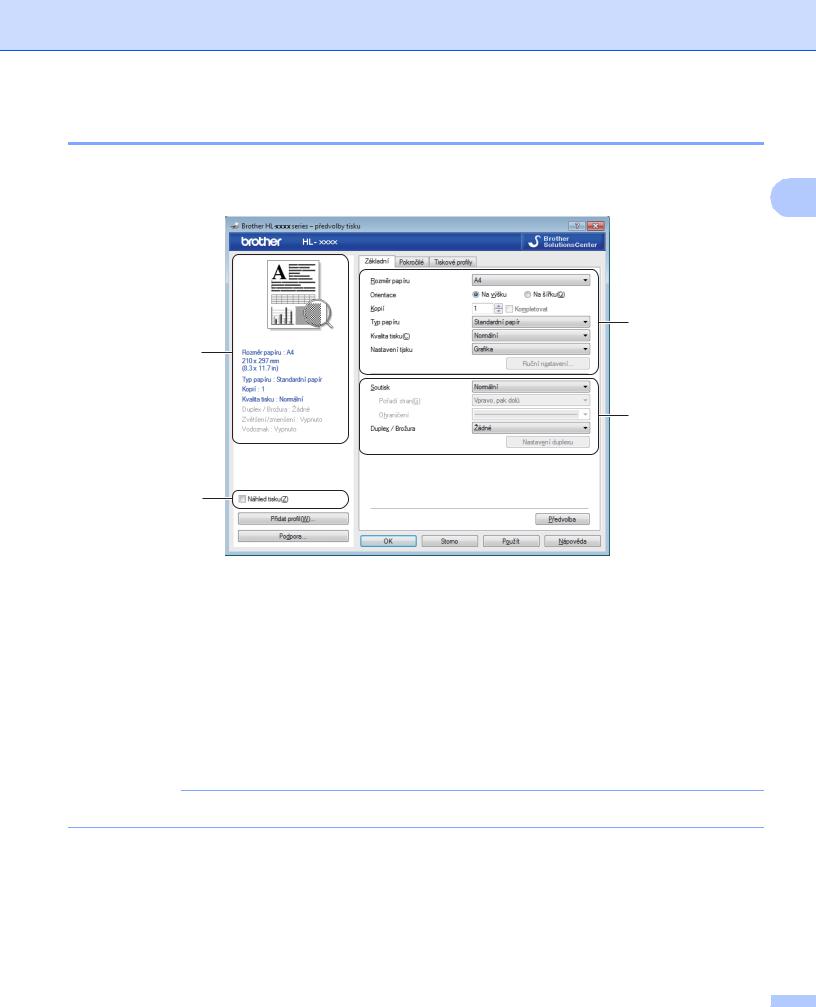
Ovladač a programové vybavení
Složka Základní
Změnu nastavení Rozvržení stránky můžete také provést kliknutím na obrázek na levé straně složky
Základní.
2
1
3
2
4
a Zvolte Rozměr papíru, Orientace, Kopií, Typ papíru, Kvalita tisku 1 nebo Rozlišení 2 a Nastavení tisku (1).
b Vyberte Soutisk a Duplex / Brožura (2). c Potvrďte aktuální nastavení v okně (3).
d Potvrzení zvoleného nastavení proveďte kliknutím na OK.
Pro návrat do výchozího nastavení klikněte na tlačítko Předvolba, a potom na tlačítko OK.
1Pro HL-1200(E) a HL-1202(E)
2Pro HL-1210W(E) a HL-1212W
POZNÁMKA
Chcete-li před tiskem zobrazit náhled dokumentu, zaškrtněte pole Náhled (4).
Formát papíru
Z roletové nabídky vyberte používaný formát papíru.
Orientace
Nastavením volby Orientace zvolte, jak má být tisk na stránce orientován (Na výšku nebo Na šířku).
9
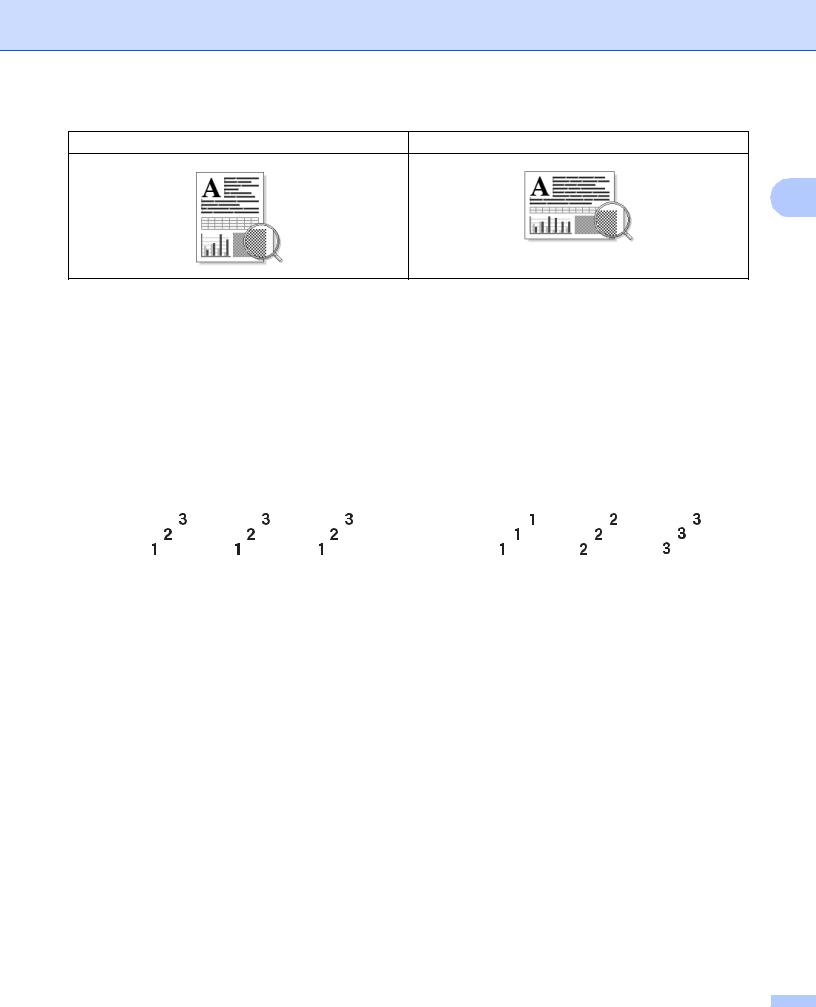
Ovladač a programové vybavení
Na výšku (Svisle) |
Na šířku (Vodorovně) |
2
Kopie
Volba kopií nastaví počet kopií k tisku.
Kompletovat
Jestliže je zaškrtnuto políčko Kompletovat, bude nejdříve vytištěna jedna kopie kompletního dokumentu a potom podle zvoleného počtu kopií další kopie kompletního dokumentu. Jestliže políčko Kompletovat není zaškrtnuto, potom každá strana bude vytisknuta ve zvoleném počtu kopií.
Kompletovat zaškrtnuto |
|
|
|
|
|
|
|
Kompletovat nezaškrtnuto |
|
|
|
||||||||||||||||||
|
|
|
|
|
|
|
|
|
|
|
|
|
|
|
|
|
|
|
|
|
|
|
|
|
|
|
|
|
|
|
|
|
|
|
|
|
|
|
|
|
|
|
|
|
|
|
|
|
|
|
|
|
|
|
|
|
|
|
|
|
|
|
|
|
|
|
|
|
|
|
|
|
|
|
|
|
|
|
|
|
|
|
|
|
|
|
|
|
|
|
|
|
|
|
|
|
|
|
|
|
|
|
|
|
|
|
|
|
|
|
|
|
|
|
|
|
|
|
|
|
|
|
|
|
|
|
|
|
|
|
|
|
|
|
|
|
|
|
|
|
|
|
|
|
|
|
|
|
|
|
|
|
|
|
|
|
|
|
|
|
|
|
|
|
|
|
|
|
|
|
|
|
|
|
|
|
|
|
|
Typ papíru
Přístroj může tisknout na následující typy médií. Nejlepší kvality tisku dosáhnete, pokud zvolíte používaný typ média.
Standardní papír
Recyklovaný Papír
Kvalita tisku (pro HL-1200(E) a HL-1202(E))
Kvalitu tisku lze nastavit na následující hodnoty:
Koncept
Normální
Vysoká
Rozlišení (pro HL-1210W(E) a HL-1212W)
Můžete změnit některé z následujících rozlišení:
300 dpi
600 dpi
HQ 1200
10
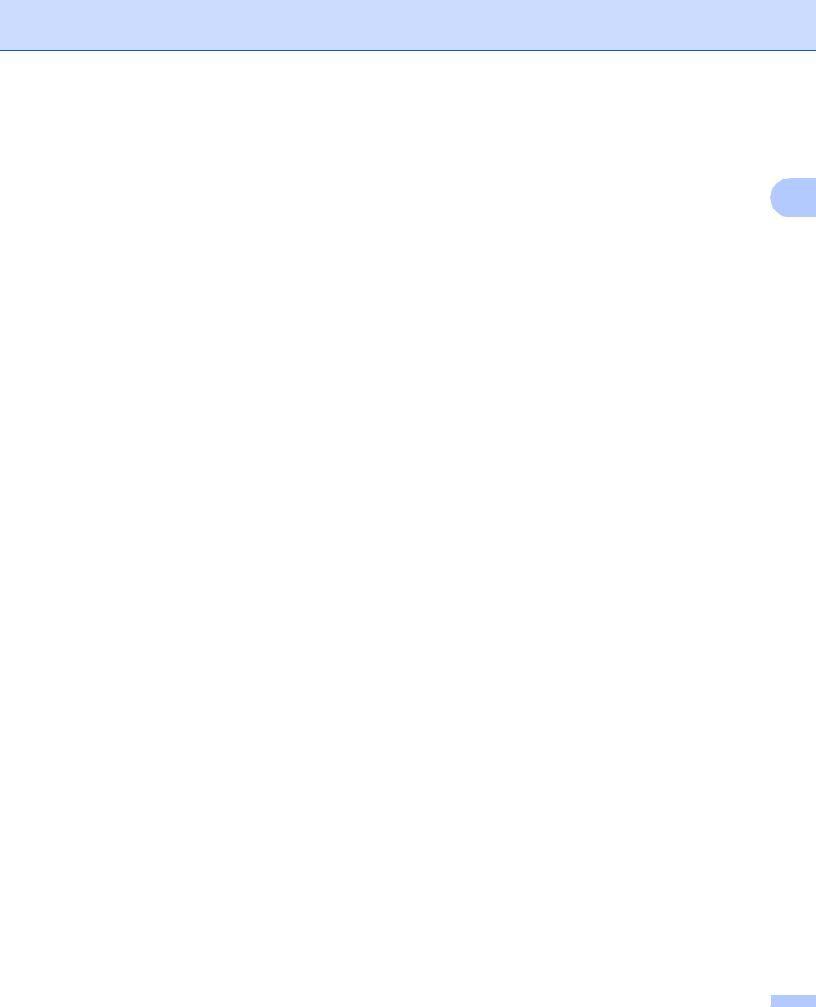
Ovladač a programové vybavení
Nastavení tisku
Nastavení tisku můžete změnit některým z následujících postupů:
Grafika
Toto je režim pro nejlepší tisk dokumentů s grafikou. |
2 |
Text
Toto je nejlepší režim pro tisk textových dokumentů.
Ručně
Ruční změnu nastavení můžete provést volbou Ručně a kliknutím na tlačítko Ruční nastavení.... Můžete nastavit jas, kontrast a další volby.
Soutisk
Díky volbě Soutisk lze zmenšit velikost obrazu, který je zvětšen na více stran tak, aby mohl být vytisknut na jedinou stranu, nebo naopak zvětšit obraz tak, aby mohl být vytisknut na více stran.
Pořadí stran
Je-li vybrána volba N na 1, můžete z roletové nabídky vybrat pořadí tisku stran.
Ohraničení
Při tisku více stran na jeden list papíru pomocí funkce Soutisk můžete zvolit ohraničení každé vytištěné strany plnou nebo přerušovanou čarou, případně můžete zvolit zcela bez ohraničení.
Vytisknout výřezovou čáru
Je-li vybrána možnost 1 na NxN stran, lze vybrat Vytisknout výřezovou čáru. Tato možnost umožňuje tisk slabé, ořezové linie kolem oblasti tisku.
Duplex / Brožura
Tato funkce zajistí tisk vašeho dokumentu ve formě brožury nebo oboustranného tisku.
Žádné
Deaktivuje oboustranný tisk.
Duplex (ručně)
Tuto volbu použijte, chcete-li provést oboustranný tisk.
•Duplex (ručně)
Přístroj nejdříve vytiskne všechny strany dokumentu označené sudými čísly. Potom ovladač tiskárny tisk zastaví a zobrazí se hlášení s žádostí o vložení již potisknutého papíru. Kliknutím na tlačítko OK se zahájí se tisk lichých stran dokumentu.
Když vyberete Duplex (ručně), aktivuje se tlačítko Nastavení duplexu. Můžete provést tato nastavení v dialogovém okně Nastavení duplexu.
•Typ duplexního režimu
Pro každou orientaci jsou k dispozici čtyři typy směru dvoustranné vazby.
11
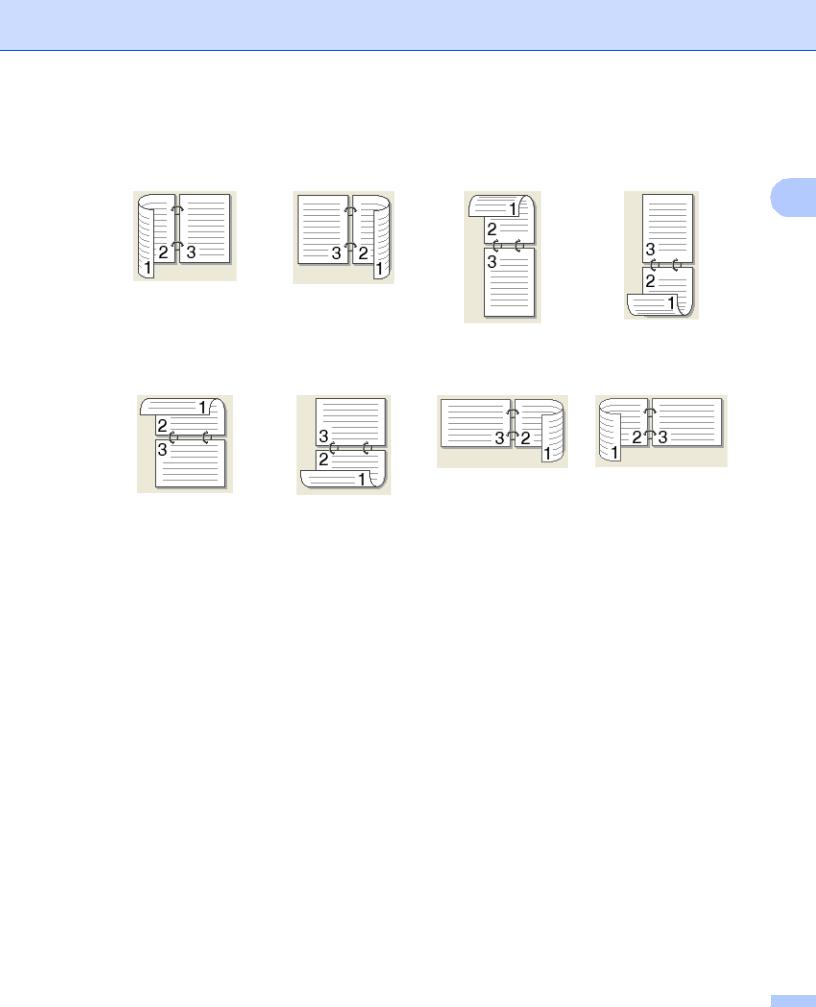
Ovladač a programové vybavení
Na výšku |
|
|
|
Na šířku (vlevo) |
Na šířku (vpravo) |
Na výšku (nahoře) |
Na výšku (dole) |
2
Na šířku |
|
|
|
Na šířku (nahoře) |
Na šířku (dole) |
Na výšku (vpravo) |
Na výšku (vlevo) |
•Okraj pro vazbu
Označíte-li Okraj pro vazbu, můžete zadat velikost odsazení od hřbetu v palcích nebo milimetrech.
Brožura (ručně)
Tuto možnost použijte pro oboustranný tisk vašeho dokumentu ve formě brožury; dokument bude upraven podle správného číslování stran a vytištěné stránky bude možné přeložit ve hřbetu bez nutnosti měnit číslování.
•Brožura (ručně)
Přístroj nejdříve vytiskne všechny strany dokumentu označené sudými čísly. Potom ovladač tiskárny tisk zastaví a zobrazí se hlášení s žádostí o vložení již potisknutého papíru. Kliknutím na tlačítko OK se zahájí se tisk lichých stran dokumentu.
Když vyberete Brožura (ručně), aktivuje se tlačítko Nastavení duplexu. Můžete provést tato nastavení
vdialogovém okně Nastavení duplexu.
•Typ duplexního režimu
Pro každou orientaci jsou k dispozici čtyři typy směru dvoustranné vazby.
12
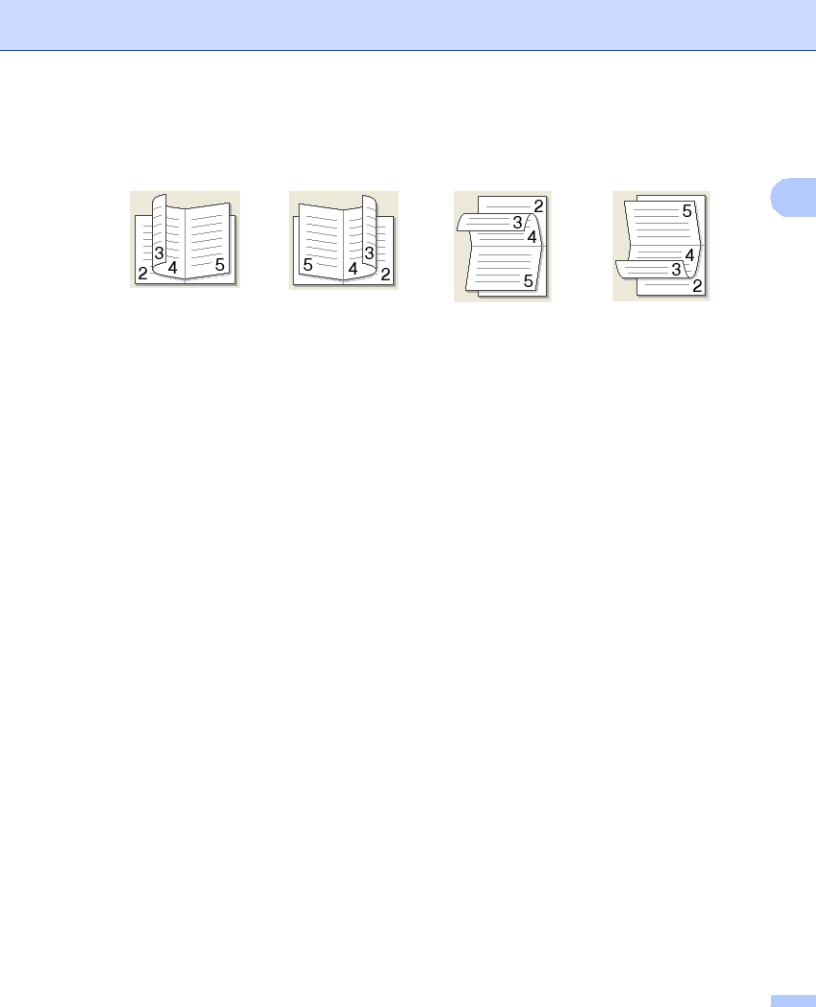
Ovladač a programové vybavení
Na výšku |
|
Na šířku |
|
Levá vazba |
Pravá vazba |
Horní vazba |
Dolní vazba |
2
•Metoda tisku brožury
Když je vybráno Rozdělit do sad:
Tato volba umožňuje tisknout celou brožuru do menších sad, a stále je možné složit je ve středu na menší sady, aniž byste museli měnit pořadí čísel stránek. Můžete určit počet listů v každé dílčí sadě brožury, a to od 1 do 15. Tato volba usnadňuje skládání vytištěných brožur s větším počtem listů.
•Okraj pro vazbu
Označíte-li Okraj pro vazbu, můžete zadat velikost odsazení od hřbetu v palcích nebo milimetrech.
13
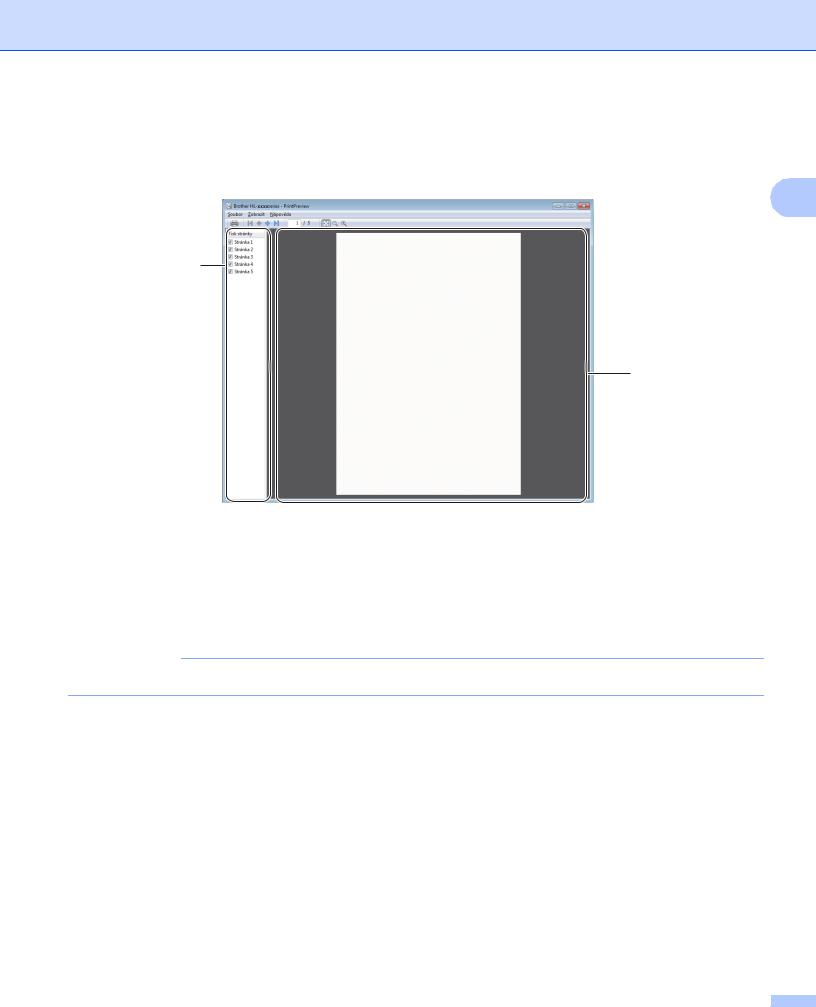
Ovladač a programové vybavení
Náhled tisku
Před tiskem si můžete zobrazit náhled dokumentu. Pokud zaškrtnete pole Náhled tisku, otevře se před zahájením tisku okno s náhledem.
2
1
2
1Oblast seznamu stránek
V Oblasti seznamu stránek jsou uvedena čísla stránek, které budou vytištěny. Pokud z tohoto seznamu vyberete určitou stránku, zobrazí se její náhled v oblasti náhledu.
Pokud stránku nechce tisknout, zrušte zaškrtnutí.
2Oblast náhledu
V oblasti náhledu se zobrazuje náhled tisku stránky vybrané v oblasti seznamu stránek.
POZNÁMKA
Je-li v nastavení tisku vybráno Duplex (ručně) nebo Brožura (ručně), nelze funkci náhledu tisku použít.
14
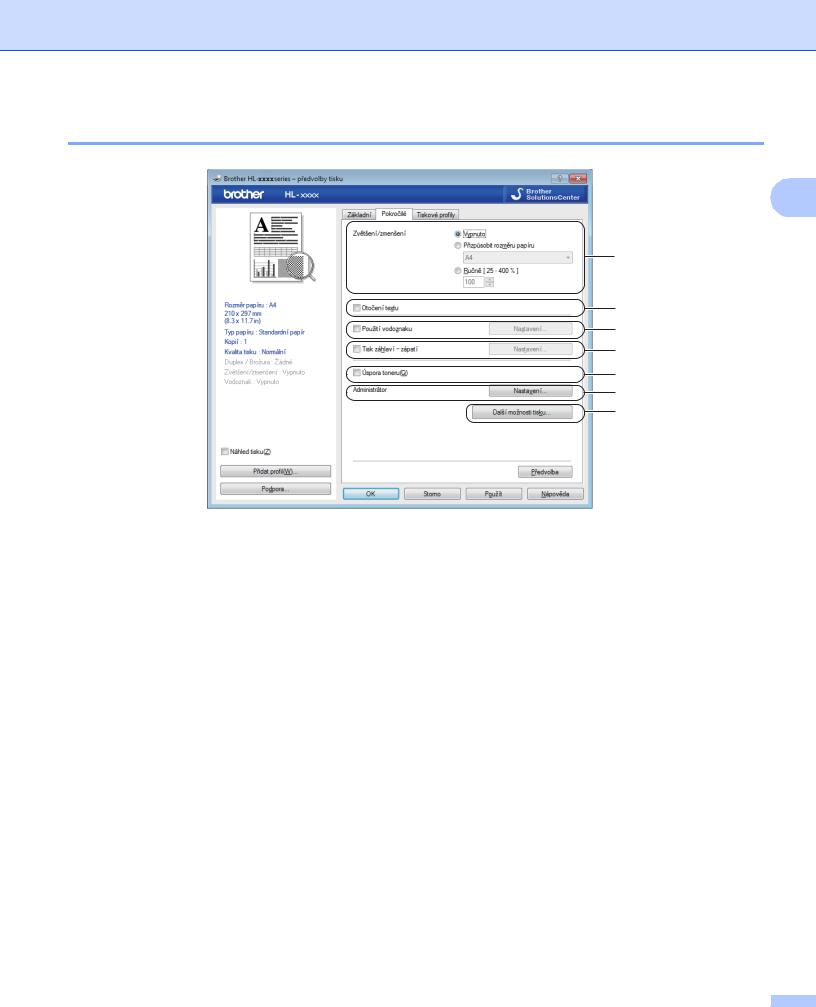
Ovladač a programové vybavení
Složka Pokročilé
2
1
2
3
4
5
6
7
Nastavení změňte volbou některé z následujících možností:
Zvětšení/zmenšení (1)
Otočení textu (2)
Použití vodoznaku (3)
Tisk záhlaví – zápatí (4)
Úspora toneru (5)
Administrátor (6)
Další možnosti tisku... (7)
Zvětšit/zmenšit
Můžete měnit měřítko tisku.
Otočení textu
Zaškrtněte volbu Otočení textu, se data obrátí shora dolů.
Použít vodoznak
Do dokumentu můžete umístit vodoznak, kterým může být logo nebo text. Kromě toho si můžete vybrat některý z předem nastavených Vodoznaků nebo můžete použít bitmapový soubor, který jste vytvořili. Nahlédněte do části Použití vodoznaku, a poté klikněte na tlačítko Nastavení....
15
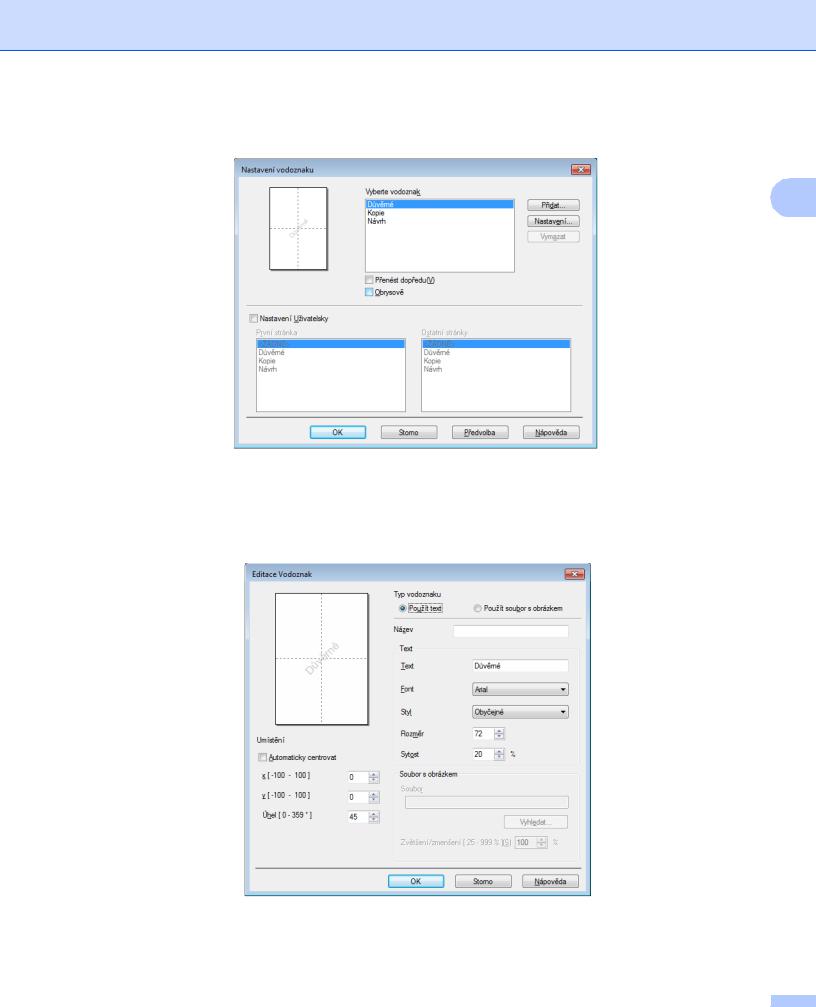
Ovladač a programové vybavení
Nastavení vodoznaku
2
Vyberte vodoznak
Vyberte vodoznak.
Originální vodoznak můžete vložit kliknutím na Přidat pro nastavení vodoznaku a následně výběrem
Použít text nebo Použít soubor s obrázkem v Typ vodoznaku.
•Název
Do pole zadejte vhodný název.
16
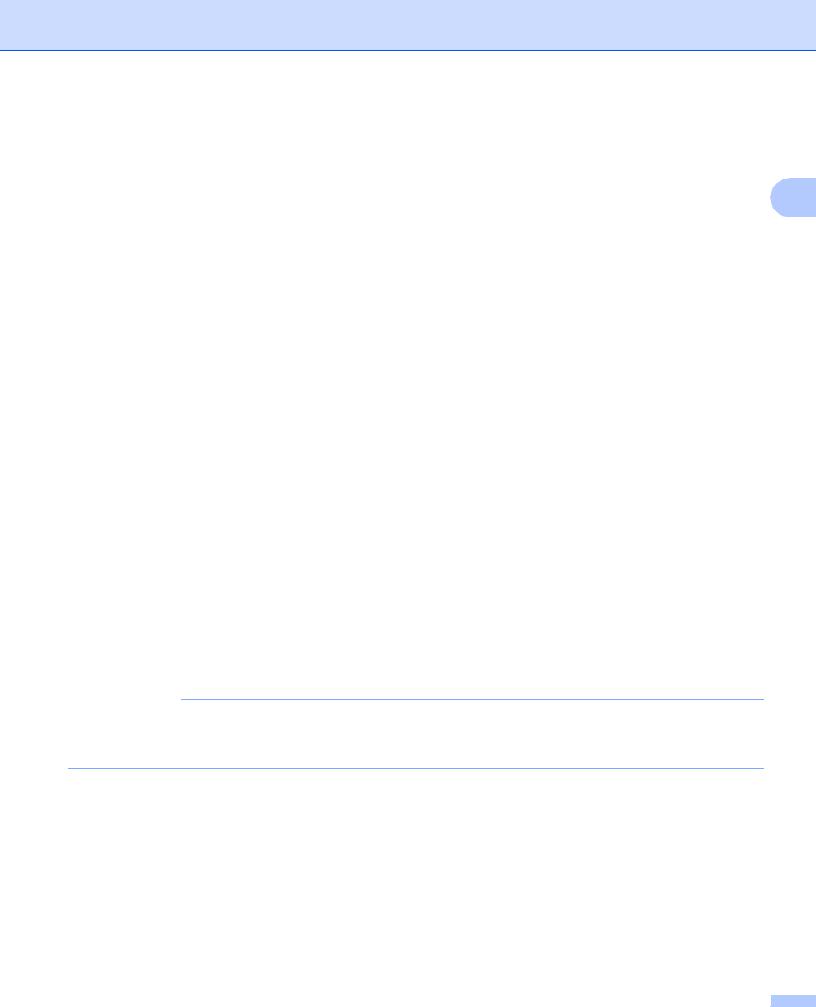
Ovladač a programové vybavení
•Text
Do pole Text zadejte text vodoznaku a poté vyberte Font, Styl, Rozměr a Sytost.
• Soubor s obrázkem
Do pole Soubor zadejte název souboru a umístění bitmapového obrázku nebo kliknutím na Vyhledat... 2 vyhledejte soubor. Rovněž můžete nastavit velikost zvětšení/zmenšení obrázku.
•Umístění
Pokud zvolíte toto nastavení, můžete měnit pozici vodoznaku na stránce.
Přenést dopředu
Tato volba vloží vybrané znaky nebo obrázek přes tištěný dokument.
Obrysově
V části Obrysově jsou uvedeny informace o tom, jak tisknout pouze obrys vodoznaku. Tato možnost je k dispozici, když vyberete textový vodoznak.
Nastavení Uživatelsky
Můžete vybrat, jaký vodoznak bude vytištěn na první stránce a jaký na ostatních stránkách.
Tisk záhlaví-zápatí
Jestliže tuto funkci aktivujete, na dokumentu bude vytisknuto datum a čas systémových hodin počítače, uživatelské jméno pro přihlášení do počítače nebo zadaný text. Kliknutím na volbu Nastavení můžete tyto informace přizpůsobit.
ID tisku
Vyberete-li volbu Přihlášení – uživatelské jméno, bude vytisknuto uživatelské jméno pro přihlášení. Jestliže zvolíte Vlastní a vložíte text do pole Vlastní, vytiskne se zadaný text.
Úspora toneru
Tato funkce umožňuje při tisku šetřit toner. Pokud je funkce Úspora toneru nastavena na Zapnuto, budou vytisknuté strany světlejší. Standardně je funkce nastavena na Vypnuto.
POZNÁMKA
•Funkci Úspora toneru nedoporučujeme aktivovat při tisku fotografií nebo obrázků v odstínech šedé.
•Úspora toneru není dostupná, je-li jako kvalita tisku 1 Vysoká nebo jako rozlišení 2 zvoleno HQ 1200.
1Pro HL-1200(E) a HL-1202(E)
2Pro HL-1210W(E) a HL-1212W
17
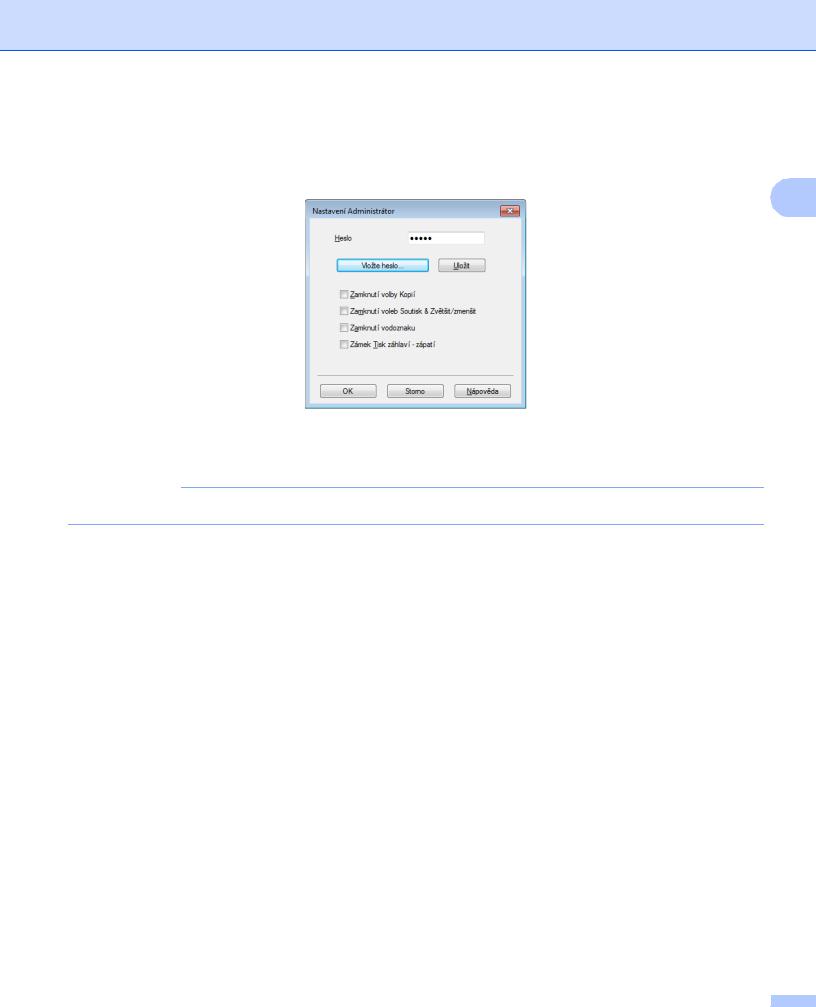
Ovladač a programové vybavení
Administrátor
Administrátor je oprávněn omezovat přístup k některým funkcím, např. zvětšení/zmenšení nebo funkce tisku vodoznaku.
2
Heslo
Do tohoto pole zadejte heslo.
POZNÁMKA
Kliknutím na položku Vložte heslo... lze heslo změnit.
Zamknutí volby Kopií
Nastavení blokování volby kopírovaných stran zamezí vícenásobnému tisku.
Zamknutí voleb Soutisk & Zvětšit/zmenšit
Zablokuje nastavení zvětšení/zmenšení a soutisku.
Zamknutí vodoznaku
Zablokuje aktuální nastavení vodoznaku, aby nebylo možné jej změnit.
Zámek Tisk záhlaví - zápatí
Zablokuje aktuální nastavení tisku záhlaví-zápatí, aby nebylo možné jej změnit.
18
